Introduzione
AdSense è un servizio di annunci pubblicitari sviluppato da Google grazie al quale è possibile visualizzare dei banner contestuali rispetto ai contenuti del proprio sito. La registrazione al programma AdSense di Google è del tutto gratuita, l'unico requisito necessario è avere un account Google. Per eventuali approfondimenti sul programma AdSense di Google è possibile consultare il sito ufficiale.
Dopo questa breve ma doverosa introduzione, vedremo come includere AdSense in Joomla, e come creare un nostro servizio di annunci pubblicitari in maniera semplice.

Installazione del componente
Per la gestione degli annunci AdSense all'interno del nostro sito, ci affideremo al componente Affiliate Text Ads 1.6 for Joomla, sviluppato nativamente per Joomla 1.5, ed implementato da Digital Greys. La soluzione è costituita da un modulo, un plugin ed un componente, scaricabili dalla pagina ufficiale. Ultimato il download procederemo al caricamento dei singoli file tramite la sezione Estensioni > Installa/Disinstalla, a processo completato occorrerà ricordarsi di attivare i plugin al fine di poterli utilizzare, in particolare si dovrà provvedere ad attivare all'interno della sezione "Gestione moduli" il componente "Affiliate Text Ads Module", mentre in "Gestione plugin" attiveremo "Affiliate Text Ads Plugin".
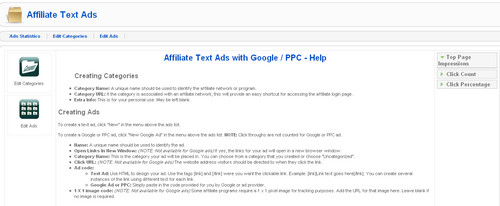
Utilizzo del componente
Dopo le preliminari operazioni d'installazione, potremo utilizzare le funzionalità messe a disposizione dal componente posizionandoci, tramite la voce "Affiliate Text Ads", all'interno del panello di controllo del modulo. Per organizzare al meglio i nostri banner, il modulo prevede la possibilità di suddividerli in categorie, per far ciò bisognerà cliccare sul tasto "Edit Categories" e provvedere alla creazione delle stesse avvalendosi del tasto Nuovo. Occorrerà specificare il nome e l'url della categoria, decidere se pubblicarla, inserire delle informazioni aggiuntive ed al termine di tali operazioni, non resterà che confermare il tutto selezionando il tasto "Salva".
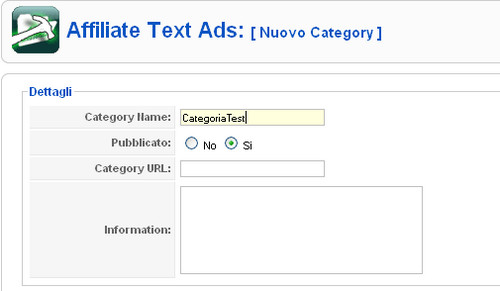
Modificare gli Ads
Google fornisce diverse tipologie di "banner" e TextAds ci permette di decidere quale formato includere nelle nostre pagine.
Per definire un banner dovremo selezionare la voce "Edit Ads" dal pannello di controllo di "Affiliate Text Ads". La prima cosa che salta agli occhi è la presenza di due tasti per la creazione degli Ads, il primo "Nuovo", ci fornisce un'opportunità di creare annunci pubblicitari personalizzati, indipendenti dai Google AdSense, mentre il secondo "New Google Ad", naturalmente ci assisterà nell'inserimento di AdSense nel nostro sito.
Ads personali
Nel caso si voglia creare un Ads personalizzato, basterà cliccare sul tasto "Nuovo". All'interno della finestra che ci verrà mostrata, andremo ad inserire le informazioni relative all'Ads in questione, per la precisione il Nome, se pubblicarlo o meno, decidere se aprire il link in una nuova finestra oppure no, associarlo ad una categoria, specificare il link ed inserire il contenuto dell'Ads stesso, nonché una breve descrizione ed un'immagine.
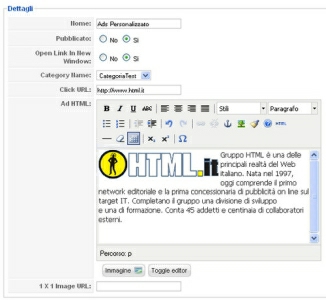
Nell'esempio riportato, abbiamo voluto creare all'interno del nostro sito Joomla un annuncio che pubblicizza Html.it, assegnando ad esso il nome Ads Personalizzato ed al contempo rendendolo visibile, associandogli l'azione di apertura nuova finestra al click del mouse sul link, inoltre si è associato lo stesso a CategoriaTest precedentemente creata, inserite tutte le informazioni, non ci resta che confermarle cliccando sul tasto "Salva", il risultato finale sarà simile a ciò che viene visualizzato in figura.
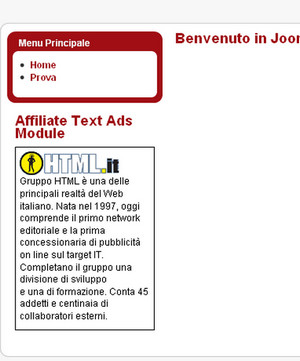
Google AdSense
L'inserimento degli annunci pubblicitari di Google avviene per mezzo del tasto "new Google Ad", occorrerà naturalmente essere in possesso del codice html/JavaScript fornitoci da Google, naturalmente questo articolo non vuole essere una guida agli AdSense Google, pertanto si presume che tale codice sia già in nostro possesso, a questo punto non resta quindi che specificare un nome per l'ad, associandolo ad una categoria, specificare se renderlo visibile oppure no ed infine incollare in "Ad HTML" il codice fornitoci da Google, naturalmente senza dimenticarci di confermare il tutto cliccando sul tasto "Salva".

Le statistiche
Come accennato in precedenza, il programma Google AdSense offre un vantaggio economico a coloro che ne facciano parte, tale vantaggio è impostato sul numero di impressioni (pagine viste dagli utenti). Google esporta agli utenti le statistiche relative al proprio programma, ma il nostro componente si spinge oltre, infatti contabilizza anche le impressioni ed i click relativi agli altri banner da noi ospitati. Per visualizzare tali statistiche si dovrà cliccare sulla voce "Ads Statistics", essa ci riporterà automaticamente al pannello di controllo di Affiliate Text Ads, nel quale potremo visualizzare la classifica delle pagine per impressioni, il numero di click sul singolo banner e la percentuale di click sugli stessi.
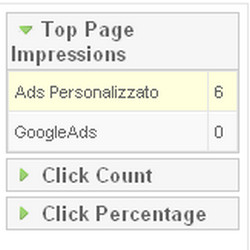
Personalizzare il modulo
In frontend viene visualizzata la stringa "Affiliate Text Ads Module", sicuramente non molto professionale, per evitare ciò e personalizzarla occorrerà posizionarsi in Estensioni > Gestione moduli e modificare il modulo "Affiliate Text Ads Module", inserendo in corrispondenza del campo titolo una stringa a nostro piacimento (ad esempio siti consigliati), ma non solo. Potremo scegliere anche dove posizionare gli Ads all'interno della pagina e attivare/disattivare il modulo. Interessante è anche analizzare la sezione parametri del modulo, in essa potremo specificare se visualizzare un singolo annuncio oppure una visualizzazione causale dipendente dalle categoria, inoltre siamo in grado di scegliere il colore del testo e del link contenuto negli Ads. La sezione parametri si conclude con la possibilità di specificare le altre opzioni grafica.
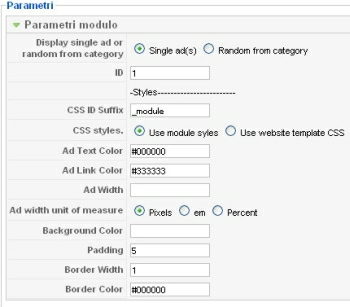
Conclusioni
Riuscire a gestire in maniera ottimale gli annunci pubblicitari può darci l'opportunità di incrementare i guadagni del nostro sito e Affiliate Text Ads offre un notevole aiuto nella configurazione di AdSense su Joomla ma anche di altri sistemi di pubblicità.